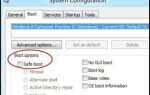Ponieważ EA powiedział, że gatunek Battle Royale nie jest już intratny, gatunek osiągnął szczyt. Zwłaszcza PUBG i Fortnite na różnych platformach. Jednak pomimo tego, że pole bitwy PlayerUnknown jest poza fazą beta i jest metryczną zabawą, ma wiele problemów. Ten, który zwrócił naszą uwagę ostatnio, dotyczy „Wykryto opóźnienie sieci”Błąd, który blokuje odtwarzacz na miejscu.
Jest to do pewnego stopnia część mechanizmu serwera zapobiegającego oszustwom, który zapobiega zmianie opóźnienia. Niemniej jednak jesteśmy pewni, że większość dotkniętych użytkowników nie oszukuje, ale ma problemy z połączeniem lub gra nie działa. W tym celu wymieniliśmy kilka rozwiązań Twojego problemu. Sprawdź je poniżej.
Jak naprawić błąd PUBG „Wykryto opóźnienie sieci” w systemie Windows 10
- Sprawdź swoje połączenie
- Ulepsz zaporę i program antywirusowy
- Wyłącz aplikacje działające w tle
- Zaktualizuj sterowniki
- Sprawdź integralność gry
- Zmniejsz częstotliwość odświeżania monitora
- Zaktualizuj grę
- Zainstaluj ponownie grę
1: Sprawdź swoje połączenie
Obecnie w społeczności PUBG istnieje podział dotyczący tego problemu. Z jednej strony mamy przypływ, który zdecydowanie sugeruje, że problem jest indywidualny i nie jest to powszechny problem, który możemy przypiąć do Bluehole i ich serwerów. Po przeciwnej stronie są użytkownicy, którzy są pewni, że winni są serwery Bluehole. Możemy się zgodzić, że prawda jest pośrodku. Tak czy inaczej, ważne jest dokładne sprawdzenie połączenia i uszczelnienie wszystkich otworów na twoim końcu.
Oto kilka rzeczy, które możesz zrobić, aby uniknąć opóźnień w sieci i poprawić wrażenia z gry związane z połączeniem:
- Zawsze używaj połączenia przewodowego. Unikaj korzystania z łączności bezprzewodowej podczas gry za wszelką cenę, ponieważ jest ona niestabilna, a skoki opóźnień są dość powszechne.
- Uruchom ponownie modem.
- Flash DNS.
- Naciśnij klawisz Windows + R, aby przywołać wiersz polecenia Uruchom podwyższone.
- W wierszu polecenia wpisz ipconfig / flushdns, i naciśnij Enter.
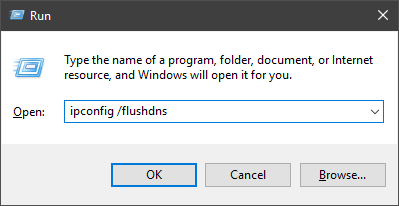
- Uruchom ponownie Steam.
- Sprawdź status serwera. Być może inni cierpią z powodu tego samego opóźnienia sieci.
- Sprawdź swój PING na różnych serwerach.
- Zaktualizuj oprogramowanie routera / modemu.
- Włącz QoS (tryb jakości usług w grach) w ustawieniach modemu.
- Ustaw PUBG jako aplikację o wysokim priorytecie w ustawieniach modemu.
- Wyłącz IPv4 i trzymaj się częstotliwości bezprzewodowej 5 GHz, jeśli naprawdę potrzebujesz Wi-Fi.
2: Tweak Firewall i antywirus
Kolejną ważną rzeczą, którą powinieneś sprawdzić, jest Zapora systemu Windows lub zapora innej firmy, na wypadek, gdy masz ją aktywną. Zezwolenie PUBG na swobodną komunikację przez Firewall ma ogromne znaczenie. Ponadto, jeśli masz pakiet antywirusowy innej firmy, który zawiera zaporę ogniową, upewnij się, że umieściłeś na białej liście PUBG i Steam. Możesz go wyłączyć na pozostały czas gry. Ponadto, jeśli używasz VoIP do czatowania w grze, nie zapomnij również przepuścić zapory ogniowej.
Oto jak zezwolić na bezproblemową komunikację PUBG za pośrednictwem Zapory systemu Windows:
- Na pasku wyszukiwania systemu Windows wpisz zapora ogniowa i wybierz „Zezwól aplikacji przez Zaporę systemu Windows„.

- Kliknij na «Zmień ustawienia”.

- Oprócz PUBG sprawdź oba Prywatny i Publiczny skrzynki sieciowe.
- Potwierdź zmiany.
3: Wyłącz aplikacje działające w tle
Nawet jeśli początkowo masz ponadprzeciętną prędkość łącza i małe opóźnienie, niektóre aplikacje innych firm działające w tle mogą stanowić problem. Wyłączenie ich powinno bardzo pomóc, jeśli np. Torrentujesz w tle. Również wyłączenie programu antywirusowego (lub włączenie trybu gry, jeśli jest dostępny) podczas sesji gier może z pewnością pomóc.
Jeśli chodzi o programy, które należy rozważyć wyłączenie, skupilibyśmy się na aplikacjach zwiększających przepustowość. Obejmuje to aplikacje VoIP i czat, klientów torrent, aktualizacje dla różnych aplikacji innych firm, usługi strumieniowego przesyłania multimediów, usługi w chmurze itp. Ponadto wyłączenie trybu gry Windows 10 pomogło niektórym użytkownikom.
Kolejną rzeczą, na którą warto zwrócić uwagę, jest VPN. VPN może pomóc w uniknięciu ograniczeń geograficznych i dławienia usługodawców internetowych, ale może również prowadzić do dużych opóźnień i słabej wydajności gier online. Tak więc, jeśli używasz VPN z PUBG, upewnij się, że używasz właściwego i wybierz dobry serwer. Jeśli grasz na serwerze amerykańskim, unikaj adresów IP spoza USA. Opóźnienie będzie zbyt duże z powodu długiego czasu podróży pakietu danych.
Przeprowadziliśmy badanie. W tym artykule znajdziesz listę najlepszych narzędzi VPN dla PUBG.
4: Zaktualizuj sterowniki
Kierowcy jakoś zawsze znajdują drogę na praktycznie każdej liście rozwiązywania problemów. I kryje się za tym dobre uzasadnienie. Po pierwsze, wadliwe sterowniki będą miały wpływ na wydajność gry, online lub offline. Jeden problem prowadzi do drugiego, a jeśli twój system jest źle skonfigurowany, wszystko inne ucierpi. Z tego powodu sugerujemy zakup najnowszych sterowników, ze szczególnym uwzględnieniem GPU.
W zależności od producenta Twojego procesora graficznego są miejsca, w których możesz poszukać funkcjonalnych sterowników.
- AMD / ATI
- NVidia
- Intel
Czy musimy powiedzieć, aby uniknąć ogólnych sterowników dostarczanych przez aktualizację systemu Windows? To może być dobry kompromis dla układów GPU innych niż gry. Aby procesor graficzny mógł poradzić sobie z PUBG, potrzebujesz odpowiedniego sterownika dostarczonego przez producenta OEM.
5: Sprawdź integralność gry
Jeśli gra została zakupiona przez Steam i nie udało Ci się rozwiązać problemu z połączeniem, zalecamy sprawdzenie integralności gry. Może to być nic ważnego, ale jeśli nagle pojawi się monit „Wykryto opóźnienie sieciowe”, sprawdzenie, czy pliki gry nie są uszkodzone, może rozwiązać problem. Narzędzie automatycznie wykrywa brak niektórych plików i odpowiednio pobiera zastępujące pliki.
Oto jak uruchomić to narzędzie za pośrednictwem Steam i sprawdzić możliwe błędy w instalacji PUBG:
- Otworzyć Klient Steam.
- Wybierz Biblioteka.
- Kliknij PUBG prawym przyciskiem myszy i otwórz Nieruchomości.

- Wybierz Pliki lokalne patka.
- Kliknij na «Sprawdź integralność plików gry…„.

- Może to zająć trochę czasu. Po zakończeniu uruchom ponownie Steam i PUBG.
6: Zmniejsz częstotliwość odświeżania monitora
Niektórzy użytkownicy rozwiązali ten problem, po prostu zmieniając częstotliwość odświeżania monitora z 144 Hz na 60 Hz. Wiemy, że obniża to wrażenia z gry i jej estetykę. Jeśli jednak chcesz grać w grę bez wyżej wymienionego błędu, zalecamy zrobienie tego. Z drugiej strony nie jest to 100% gwarancja, że gra będzie działać bez monitu „Wykryto opóźnienie sieci”. Po prostu daj temu szansę.
Oto jak zmniejszyć częstotliwość odświeżania monitora:
- Kliknij pulpit prawym przyciskiem myszy i otwórz Ustawienia wyświetlania.

- Przejdź na dół i otwórz Wyświetl właściwości adaptera.

- Na karcie Monitor zmniejsz częstotliwość odświeżania z 144 Hz do 60 Hz.

- Potwierdź zmiany i ponownie uruchom grę.
7: Zaktualizuj grę
Ponieważ gra jest wypuszczana, jeśli testuje fazę beta, programiści mają dość dobry wgląd w problemy, które przeszkadzają graczom. Wiele problemów z wersji beta zostało naprawionych w ostatecznej wersji. Problemy z połączeniem i opóźnienia serwera są znacznie zmniejszone, mimo że w tej bitwie królewskiej nadal występują własne problemy. Podsumowując, należy zaktualizować grę tak szybko, jak to możliwe. W ten sposób rozwiązuje się wiele problemów.
Gra aktualizuje się sama, ale napotykasz na jakiekolwiek problemy, po prostu kliknij Steam> Ustawienia> Pobieranie i wyczyść pamięć podręczną. Następnie powinieneś być w stanie uzyskać najnowszą wersję klienta dla PUBG. I mam nadzieję, że rozwiąże to błąd „Wykryto opóźnienie sieci”.
8: Zainstaluj ponownie grę
Wreszcie, jeśli żadne z poprzednich rozwiązań nie zadziałało, możemy polecić tylko 3 rzeczy. Możesz ponownie zainstalować grę i poszukać zmian, co jest dalekie. Możesz także nieco poprawić ustawienia w grze, zmniejszyć je. Włączenie vSync pomogło niektórym użytkownikom, a także wyłączenie niektórych lekko redundantnych efektów.
Trzecią opcją jest wysłanie zgłoszenia do programisty i czekanie. Istnieje powód, dla którego gra otrzymuje mieszane recenzje, bez względu na to, jak duża jest baza graczy. Możemy mieć tylko nadzieję, że z czasem poprawią to doświadczenie, ponieważ ma duży potencjał, podobnie jak jego rówieśnicy z Battle Royale.
Dzięki temu możemy to zakończyć. Jeśli masz na myśli alternatywne rozwiązanie lub pytanie dotyczące zaciągniętych, możesz nam powiedzieć w sekcji komentarzy poniżej.
- Kliknij pulpit prawym przyciskiem myszy i otwórz Ustawienia wyświetlania.
- Na pasku wyszukiwania systemu Windows wpisz zapora ogniowa i wybierz „Zezwól aplikacji przez Zaporę systemu Windows„.

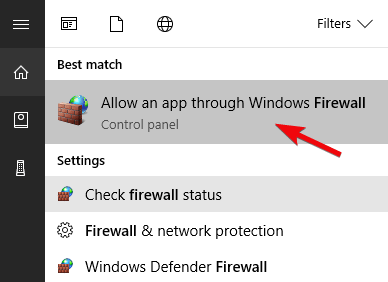
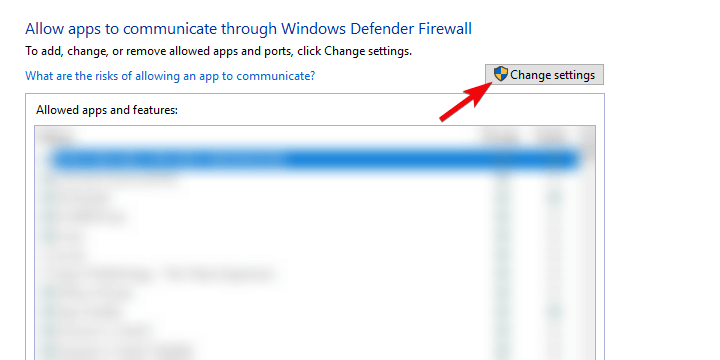
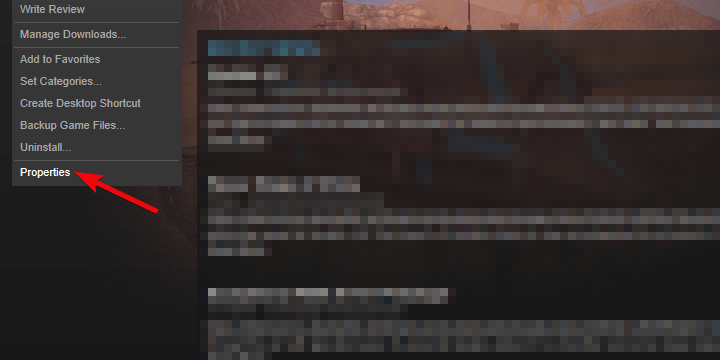
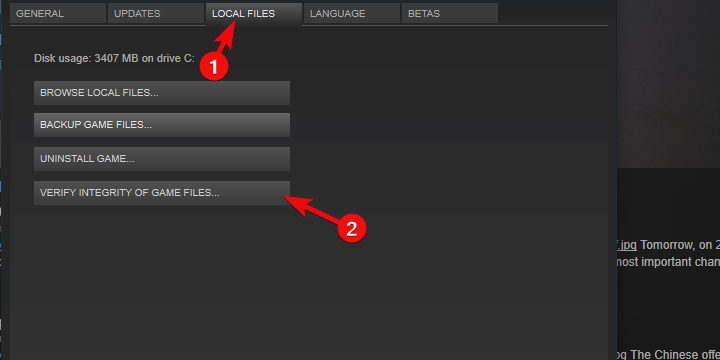
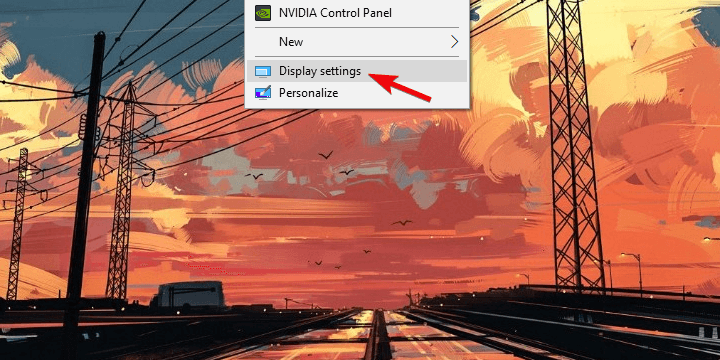
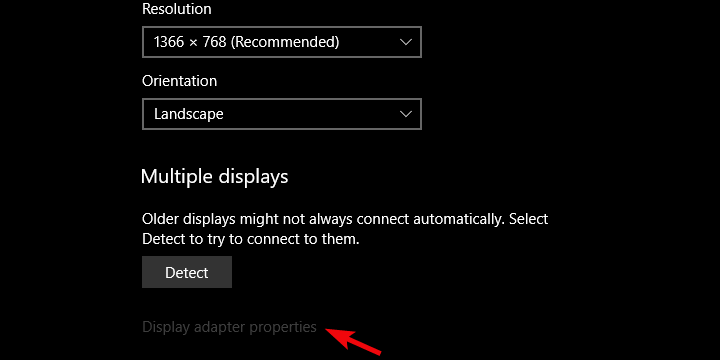
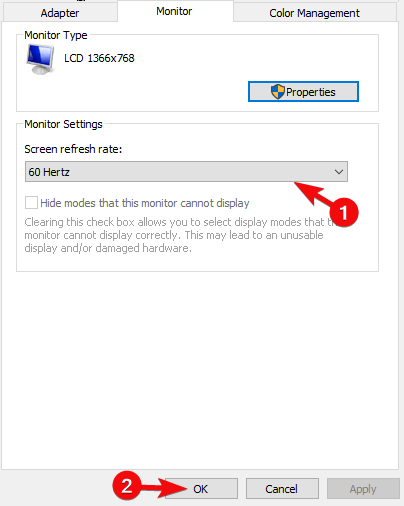


![Mobilny punkt dostępu nie działa w systemie Windows 10? Oto jak to naprawić [SKRÓCONY PRZEWODNIK]](https://pogotowie-komputerowe.org.pl/wp-content/cache/thumb/2e/ddf7750a2169e2e_150x95.jpg)